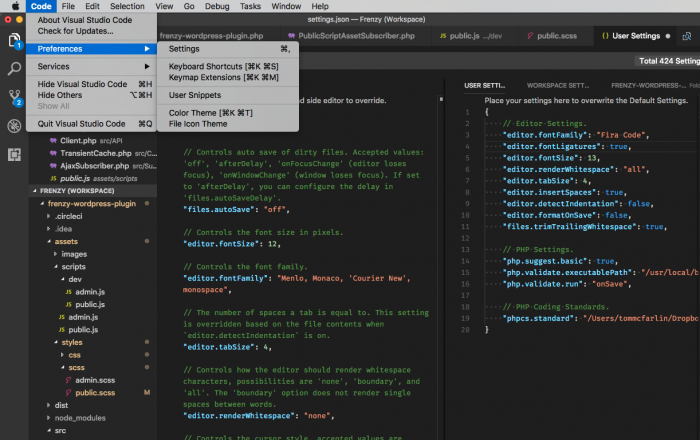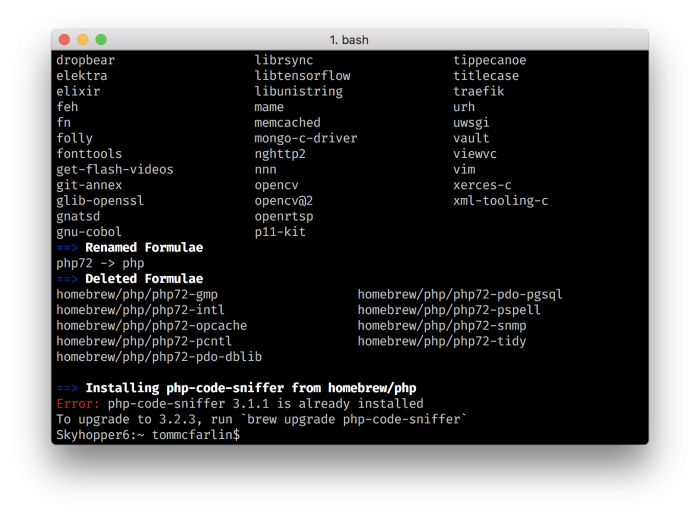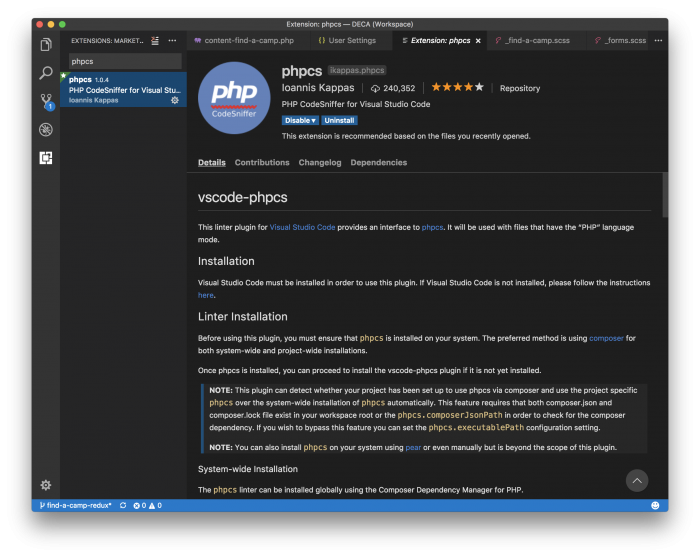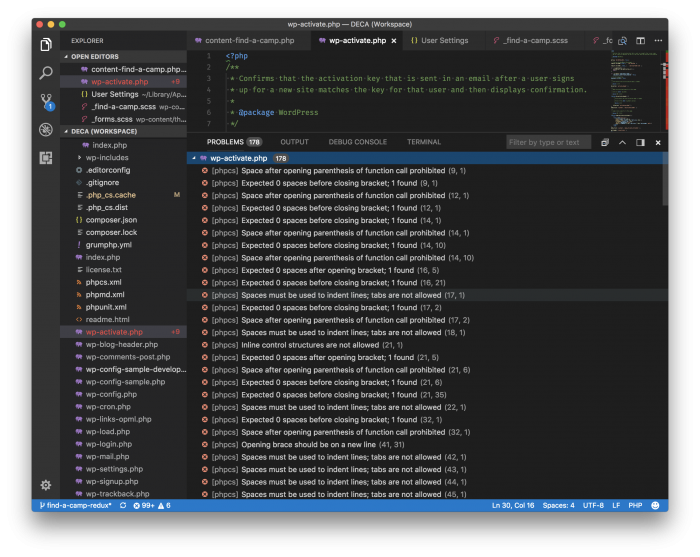PHP-koodausstandardien käyttäminen Visual Studio Codessa
Meillä on siis perusasiat valmiina Visual Studio Codessa, mutta meillä ei ole asennettuna käytännöllisiä työkaluja, jotka auttaisivat meitä koodin kirjoittamisen ammattimaisemmassa puolella.
Tietysti "ammattilainen" voidaan määritellä sen yrityksen, tiimin tai ympäristön perusteella, jossa työskentelet. Olen valinnut tämän sarjan perustaksi WordPressin. Mutta siitä jää jäljelle mm.
- koodausstandardit,
- JavaScript linting,
- paketin hallinta,
- Ja niin edelleen.
Ja koko sarjan ajan aion kattaa kaiken yllä luetellun. Mutta tehdäksesi niin, aion kattaa jokaisen komponentin yksitellen.
Tämän päivän postaus keskittyy PHP-koodausstandardeihin. Olen kirjoittanut paljon materiaalia WordPressin koodausstandardeista, mutta viimeisen vuoden aikana olen alkanut työskennellä enemmän PSR:n kanssa, joten sitä käsitellään tässä viestissä.
Sivuhuomautuksena, tiedä, että suuri osa käsitellystä voidaan kääntää WordPress-koodausstandardeiksi, jos niin valitset, ja on selvää, mihin teet muutokset.
Tämän sanottuaan aloitetaan.
PHP-koodausstandardi Visual Studio Codessa
Varmista ensin, että sinulla on edellytykset, jotka kaikki on käsitelty tämän sarjan aiemmissa viesteissä. Nimittäin:
Kukin yllä olevista ohjeistaa Visual Studio Coden määrittämisen, määrittämisen ja hallinnan sekä käyttäjäasetusten ymmärtämisen perusteet (sekä ensisijaiset kirjasimet ja muut vastaavat).
Ja sen myötä on aika asentaa tuki koodin haistalle ja säännöt PHP-koodaustyyleille, jotka perustuvat PSR-2 :een .
[rajoita maksettua ="true"]
Ennen kuin kerrot Codelle, että haluat käyttää tätä tiettyä sääntöjoukkoa, voit lisätä asetustiedostoon muutamia asioita.
1 Päivitys käyttäjäasetuksiin
Muista, että voit päivittää käyttäjäasetukset napsauttamalla Koodi ja siirtymällä sitten kohtaan Asetukset tai voit käyttää pikakuvaketta Cmd+ (tai vastaavaa käyttöjärjestelmässäsi).
Tämä tuo esiin tutun ikkunan:
Anna seuraavaksi seuraava komento terminaalissasi:
$ brew install php-code-snifferHuomaa, että kun teen tämän, minulla on se jo asennettuna, mutta minua kehotetaan päivittämään (niin olen tehnyt).
Ja sitten sen sisällä voit lisätä seuraavat rivit käyttäjäasetustiedostoosi:
{
// ...
// PHP Settings.
"php.suggest.basic": true,
"php.validate.executablePath": "/usr/local/bin/php",
"php.validate.run": "onSave",
// ...
}Jos et ole varma paikallisen PHP-asennuksen polusta, voit suorittaa seuraavan komennon päätteessäsi:
$ which phpTässä on mitä kukin rivi kuvaa:
- php.suggest.basic. Tämä määrittää, tekeekö IDE ehdotuksia PHP-pohjaiselle koodille yksinään (mikä on hyödyllistä koodia kirjoitettaessa). Ajattele tätä automaattisena täydennyksenä, sovellusliittymään kurkistamisena tai miksi tahansa nykyiset tai aiemmat IDE:t kutsuvat sitä.
- php.validate.executablePath. Tämä yksinkertaisesti viittaa PHP-binaariin levyllä. Tämä on hyödyllistä, jotta se käyttää PHP-versiota, jota vastaan projektisi ovat käynnissä.
- php.validate.run. Kuten saatat odottaa, tämä vahvistaa koodisi, kun tallennat tiedoston. Voit tehdä sen kirjoittaessasi, mutta riippuen siitä, kuinka paljon kirjoitat, kuinka nopeasti kirjoitat tai vain tapojesi luonteesta, voi olla helpompi tehdä se Tallenna (siksi käytän sitä vaihtoehtoisen sijaan joka on onType ).
Kaikki tämä on mielestäni mukavaa ja tarpeellista, mutta se ei saa meitä koodin haistelemaan. Joten käännetään nyt huomiomme siihen.
2 Code Sniffing -toiminnon lisääminen
Muista edellisestä osiosta, menin eteenpäin ja asensin PHP Code Snifferin Homebrew’n kautta, mutta kuinka lisäämme tukea tähän Visual Studio Coden kautta?
Tarkoitan, sillä on oma markkinapaikka, jonne voimme lisätä sen, mutta voimmeko tehdä muita asioita? Koska olemme asentaneet sen Homebrew’n kautta, se on valmis.
Nyt on kysymys sen liittämisestä koodiin. Tässä on kyse kahden asian tekemisestä:
- Laajennuksen asentaminen koodiin,
- Käyttäjäasetusten päivittäminen (jälleen kerran).
Siirry ensin koodin laajennusnäyttöön ja etsi sitten phpcs. Sinun pitäisi nähdä jotain seuraavanlaista:
Napsauta Asenna ja sitten Lataa uudelleen, jos sinua kehotetaan tekemään niin.
Seuraavaksi käymme uudelleen asetustiedostossamme ja lisäämme seuraavat:
{
// ...
// PHP Coding Standards.
"phpcs.enable": true,
"phpcs.executablePath": "/usr/local/bin/phpcs",
"phpcs.standard": "PSR2"
// ...
}Tässä vaiheessa olet valmis määrittämään PSR-2 PHP-koodausstandardit Visual Studio Coden kanssa.
3 Testaa nyt
Nähdäksesi toimiiko kaikki oikein avaamalla mikä tahansa PHP-tiedosto – joko projektista, jonka parissa työskentelet, tai WordPress-ytimestä. Avaa integroitu pääte. Koska WordPress-ydin ei seuraa PSR-2:ta, näet todennäköisesti paljon virheitä.
Tarkista päätteen Ongelmat – välilehti ja huomaa:
Tämän ei tietenkään ole tarkoitus kurittaa WordPressiä. Sen sijaan sen on tarkoitus osoittaa, että kun näet PHP Code Snifferin tulevan ongelman, voit korjata sen ennen kuin tallennat tiedoston, viimeistelet tiedoston tai siirrät tiedoston arkistoon.
Entä etuosatyö?
Yhtä tärkeää kuin on varmistaa, että koodimme vastaa palvelinpuolen työn oikeaa laatua, entä CSS (tai Sass tai LESS) tai JavaScript?
On myös työkaluja erityisesti tätä varten, ja jatkamme tämän materiaalin käsittelemistä seuraavassa postauksessa.
Keskity toistaiseksi PHP-koodausstandardien määrittämiseen Codessa, katso, mitä voit tehdä paremmin parantaaksesi tyylejäsi, niin lähdemme siitä eteenpäin.